Toner kartuşunu değiştirme
88 Kartuş az mesajı görüntülendiğinde veya yazdırılan sayfaların solgunlaştığını gördüğünüzde, toner kartuşunu çıkarın. Toneri dağıtmak için iki-yana ve öne-arkaya kuvvetlice sallayıp yeniden takın ve yazdırmaya devam edin. Kartuşu salladığınız halde yazdırma kalitesi iyileşmiyorsa toner kartuşunu değiştirin.
| Not: Bir menü ayarları sayfası yazdırarak kartuşunuzda yaklaşık ne kadar toner kaldığını kontrol edebilirsiniz. |
Toner kartuşunu değiştirmek için:
Yazıcının sol tarafındaki düğmeye basıp kapağı aşağı indirerek ön kapağı açın.
Fotokondüktör kitinin tabanındaki düğmeye basın ve ardından kolu kullanarak toner kartuşunu çekip çıkarın.
Yeni toner kartuşunu ambalajından çıkarın.
| Uyarı—Hasar Tehlikesi: Bir toner kartuşunu değiştirirken, yeni kartuşu uzun süre doğrudan güneş ışığı altında bırakmayın. Uzun süre doğrudan ışık alması yazdırma kalitesi sorunlarına neden olabilir. |
Toneri dağıtmak için kartuşu her yöne çevirin.
Toner kartuşundaki silindirleri fotokondüktör kitinin olukları üzerindeki oklarla hizalayarak yeni toner kartuşunu takın. Toner kartuşunu gidebildiği noktaya kadar itin. Yerine doğru şekilde takıldığında kartuş tık sesi çıkararak yerine oturur.
Ön kapağı kapatın.
Fotokondüktör kitini değiştirme
Fotokondüktör kiti ekranda 84 PC Kit life warning (34 FK Kiti ömür uyarısı) veya 84 Replace PC Kit (84 FK Kitini Değiştir) mesajını göstererek bir sayfa maksimumuna ulaşmadan önce yazıcınız sizi otomatik olarak uyarır. Bir menü ayarları sayfası yazdırarak fotokondüktör kitinin durumunu da görebilirsiniz.
84 PC Kit life warning (84 FK Kiti ömür uyarısı) veya 84 Replace PC Kit (84 FK Kirini Değiştirin) mesajı ilk göründüğünde, hemen yeni bir fotokondüktör kiti siparişi vermeniz gerekir. Fotokondüktör kiti resmi ömrünün sonuna geldiğinde yazıcı doğru çalışmaya devam edebilir ama yazdırma kalitesi ciddi oranda düşer.
| Not: Fotokondüktör kiti yalnızca bir öğedir. |
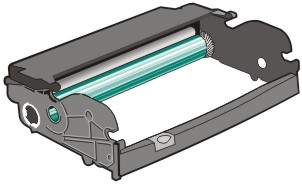
Yazıcıyı kapatın.
Yazıcının sol tarafındaki düğmeye basarak ve ön kapağı aşağı indirerek ön kapağı açın.
Fotokondüktör kitini ve toner kartuşunu yazıcıdan tek bir birim gibi toner kartuşunun tutma yerinden çekerek çıkartın.
| Not: Fotokondüktör kitini ve toner kartuşu bir birim oluşturur. |
Birimi düz ve temiz bir zemine yerleştirin.
Fotokondüktör kitinin tabanındaki düğmeye basın. Kolu kullanarak toner kartuşunu yukarı ve dışarı doğru çekin.
Yeni fotokondüktör kitini ambalajından çıkarın.
| Uyarı—Hasar Tehlikesi: Fotokondüktör silindirine dokunmamaya dikkat edin. Dokunmanız gelecekteki yazdırma işlerinde yazdırma kalitesini etkileyebilir. |
Toner kartuşunu fotokondüktör kitine toner kartuşunun tekerleklerini oluklarla hizalayarak takın. Toner kartuşunu yerine kilitlenene kadar itin.
Birimi yazıcıya birimin kılavuzları üzerindeki okları yazıcının oklarıyla aynı hizaya getirerek takın. Birimi gidebildiği yere kadar itin.
Fotokondüktörü yerleştirdikten sonra, fotokondüktör sayacını sıfırlayın.
Fotokondüktör sayacını sıfırlamak için, ön kapağı açın ve  düğmesine basarak Resetting PC Counter (FK Sayacı Sıfırlanıyor) mesajı görüntülenene kadar bekleyin. Güç ışığı yanıp söner ve yazıcı bir sesi çıkarır.
düğmesine basarak Resetting PC Counter (FK Sayacı Sıfırlanıyor) mesajı görüntülenene kadar bekleyin. Güç ışığı yanıp söner ve yazıcı bir sesi çıkarır.
| Uyarı—Hasar Tehlikesi: Fotokondüktör sayacının fotokondüktörün sıfırlanması yazıcınıza zarar verebilir ve garantinizi geçersizleştirebilir. |
Ön kapağı kapatın.
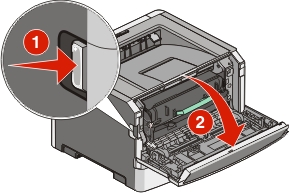
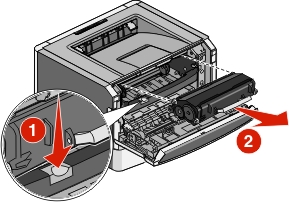

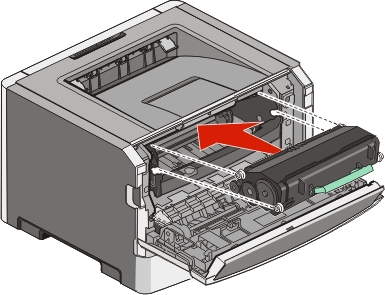
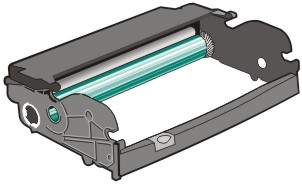
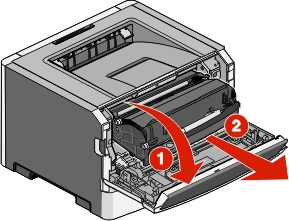

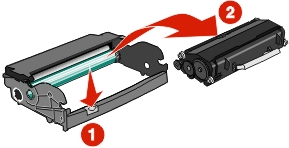

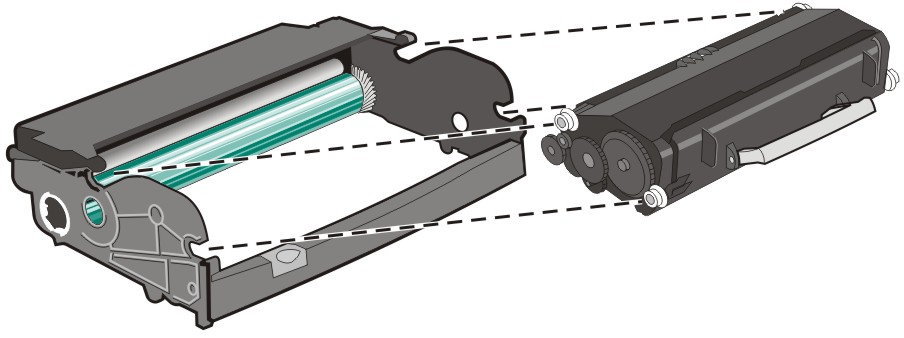
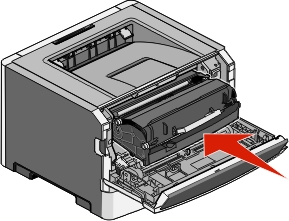
 düğmesine basarak
düğmesine basarak